iPhoneで連絡先・電話帳を復元できない時の原因と対処法
著者 石原 侑人 最終更新日 2024-09-06 / カテゴリiPhoneで連絡先・電話帳を復元できない時の原因と対処法
最近はつぎつぎと新しい機能を備えたスマホやiPhoneが登場していますね。その中で最も注目されるのは、2024年9月20日に発売されるiPhone16です。 魅力的な機種が発売されると、「そろそろ古くなってきたし買い換えようかな」と機種変更をする人も増えているようです。
しかし、iPhone16などの新機種変更をしたら、ついうっかり大切な連絡先を消してしまった!また、iOS18へアップデートしたら大切な連絡先が消えてしまった! そんな経験をした人もいるのではないでしょうか。そのため、iPhone連絡先を復元しようと様々な方法を使う人が多いですが、iPhone連絡先が復元できません。iPhone連絡先が復元できない原因を知りたい方はぜひこちらの記事をご覧ください。
本記事では、iPhone連絡先が復元できない原因とその対処法を紹介するだけでなく、消えた連絡先を復元する方法も解説します。
Part 1:iPhone連絡先が復元できないのはなぜ?
原因1:iCloudの同期問題によってiPhone連絡先が復元できない
原因2:iOSバグや不具合のためiPhone電話帳が復元できない
原因3:バックアップがない、または破損しているため、iPhone連絡先が復元できない
原因4:iPhoneのハードウェアに問題があるのでiPhone電話帳が復元できない
原因5:誤って削除したiPhone連絡先が復元期間を超えている
原因1:iCloudの同期問題によってiPhone連絡先が復元できない
この経験が一番多いのではないでしょうか。最近は機種変更でデータ移行が簡単になりましたが、少し前まで事前にバックアップをとっておかないと、移行先でデータを復元できないこともあります。また、 iCloudの連絡先設定がオフになっている、または同期に問題が発生しているため、データ移行に失敗すると、連絡先が完全に復元できないこともありました。
原因2:iOSバグや不具合のためiPhone電話帳が復元できない
iOS18をアップデートすることで、以前のバージョンでの問題が改善されることがあり、連絡先が削除されました。また、新機能が追加され、より便利になりますが、アップデートが新たな問題を引き起こすこともあります。実際、アップデート後に連絡先が消えてしまったという事例がインターネット上で報告されています。
原因3:バックアップがない、または破損しているため、iPhone連絡先が復元できない
iCloudとの同期が解除されたり、自分で解除したりすると、iPhone内の連絡先が消えてしまいます。しかし、ほとんどの場合、連絡先データはiCloudに保存されており、iTunesで、またはGoogledirveのようなクラウドストレージで連絡先をバックアップしなければ、iPhone連絡先は完全に消える可能性があり、復元が難しいようになります。
原因4:iPhoneのハードウェアに問題があるのでiPhone電話帳が復元できない
iPhone本体の故障が原因で、バックアップされたデータが損傷している可能性があります。一時的な不具合が原因の場合、再起動で解決することがありますが、復元できないiPhone電話帳がいくつかあります。
原因5:誤って削除したiPhone連絡先が復元期間を超えている
連絡先を整理していたら消してしまいました。連絡先が書かれたメモがあれば安心ですが、そうでない場合は、削除されても簡単には復元できません。誰もが経験したことがあるのではないでしょうか。また、iCloud.comの「最近削除した項目」から復元できる期間を超えている場合、iPhone連絡先の復元も困難です。
Part 2:iPhone連絡先が復元できない時の対処法
- 方法1:デバイスを初期化し、iCloudバックアップからからiPhone連絡先を復元する
- 方法2:iTunesのバックアップからiPhone連絡先を復元する
- 方法3:UltData for iOSを使って復元できないiPhone連絡先を復活する
- 方法4:iCloudの設定を確認してiPhone連絡先を復活する
- 方法5:iOSを最新バージョンにアップデートしてiPhone電話帳を復元する
- 方法6:サードパーティ製のアプリの影響を確認する
方法1:デバイスを初期化し、iCloudバックアップからiPhone連絡先を復元する
まず、iPhoneを初期化し、iCloudバックアップデータをiPhoneに復元します。
設定を選びます。
一般を選択します。
「転送またはiPhoneをリセット」をタップします。
「すべてのコンテンツを設定を消去」>「続ける」と選びます。
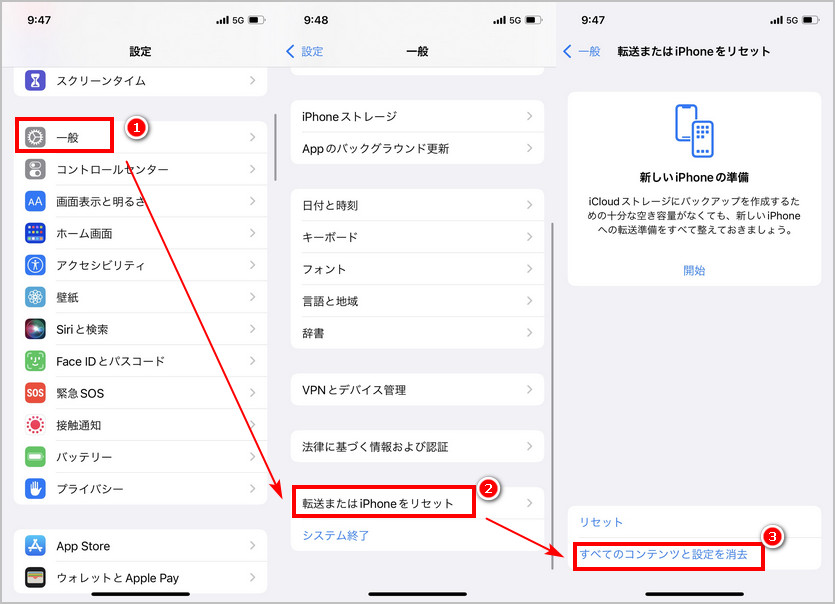
初期化後iCloudバックアップからデータを復元します。
ステップ1、iCloudバックアップから復元をタップします。
ステップ2、iCloudにサインインします。
ステップ3、バックアップファイルを選びます。

注意:この方法はデータが失われるリスクがあります。
方法2:iTunesのバックアップからiPhone連絡先を復元する
iTunes を起動しUSBケーブルでiPhoneをパソコンに接続します。
「iPhone」をクリックし、左側のメニューから「情報」をクリックします。
連絡先の同期先を有効にして「適用」をクリックします
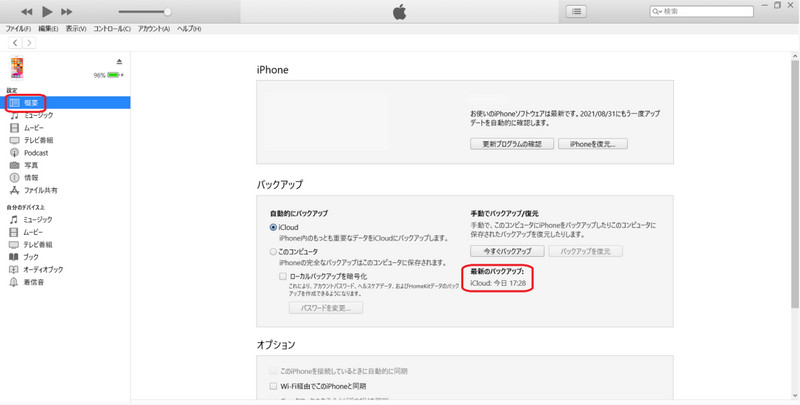
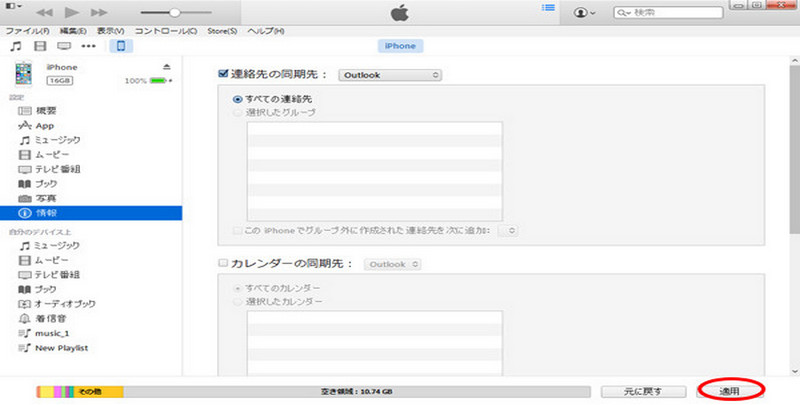
方法3:UltData for iOSを使って復元できないiPhone連絡先を復活する
復元専門のソフトウェアを使うのもおすすめです。本記事では復元ツールTenorshare UltDataをご紹介します。UltData for iOSはiOSデバイス本体、iTunes、iCloudのいずれかの方法でデータを復元する革新的な復元ソフトウェアです。
- バックアップがない場合でも、デバイスから直接データを復元できる可能性があります。
- 連絡先・写真・動画・Line・SMSなど35種類以上のデータに対応
- 最新のiOS含むiOS18と全ての iPhone・iPad・iPod をサポート
- 復元する前に、データの内容をプレビューすることができ
- 必要なデータのみを選択して復元でき
「iPhone/iPadデータ復元」をクリックしiPhoneを接続します。
その後、「連絡先」のチェックボックスにチェックを入れます。
あとは「連絡先」をスキャンして復元をします。



方法4:iCloudの設定を確認してiPhone連絡先を復活する
iCloudの設定で「連絡先」のオン/オフを切り替えたり、サインアウトして再度サインインしてみます。そして、iCloud.comで最近削除した項目も確認する必要があります。そのような多くの場合、iPhoneの連絡先を復元することができます。
方法5:iOSを最新バージョンにアップデートしてiPhone電話帳を復元する
2024年6月11日午前2時(日本時間)から開催された「WWDC 2024」の基調講演にて、最新の「iOS 18」が発表されました。iOS18のアップデートで、iCloud同期エラーやバグなどが解消され、iPhone連絡先が表示されるようになることがあります。ただし、全てのケースで復元できるわけではありません。まずは、バックアップを作成し、慎重にアップデートを進めましょう。
方法6:サードパーティ製のアプリの影響を確認する
連絡先管理アプリなど、一部のアプリは、iPhoneの連絡先データを直接書き換える機能を持っています。この際、誤った設定や操作によって、既存の連絡先が削除されたり、変更されてしまうことがあります。疑わしいアプリを特定し、無効化または削除することで、問題が解決する場合があります。
Part 3:iPhoneで消えた連絡先を復元する前に注意すべき点
注意1:事前にiPhoneのバックアップを確認する
注意2:iPhoneのバックアップが有効になっている
注意3:復元が完了するまでは、新しい連絡先を追加しない
注意1:事前にiPhoneのバックアップを確認する
復元前にバックアップがあるか確認します。
設定をタップします
Apple ID>iCloudと選びます
iCloudバックアップを押します
iCloudバックアップの設定がオンであれば、iCloudでバックアップされています
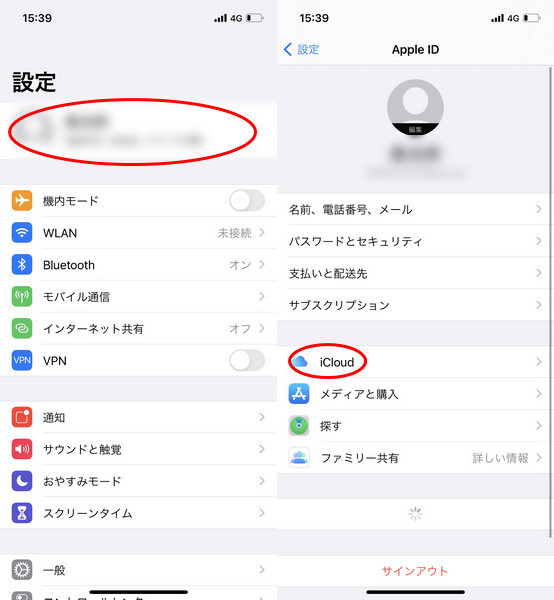
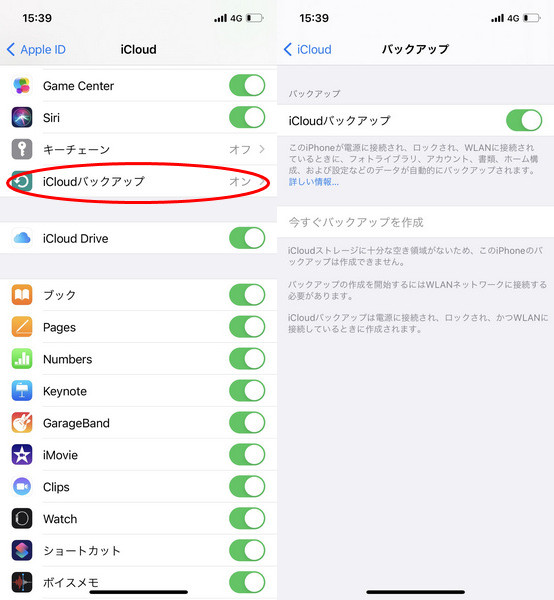
注意2:iPhoneのバックアップが有効になっている
先ほどのiCloudバックアップで「iCloudバックアップ」がオンになっていることを確認します。 オフになっているとバックアップが作成されませんので、連絡先が復元できません。必ずオンになっていることを確認します。
注意3:復元が完了するまでは、新しい連絡先を追加しない
復元中は新しく連絡先を登録しても変更が反映されません。 なので、復元中は電話帳に新しく連絡先を登録せずにお待ちください。
まとめ
魅力的な機種へ機種変更したり、最新の機能にアップデートしたら今までの連絡先が消えてしまった経験をした人はネット上でも多いようです。これによりデータ復元問題が発生したら、ご心配なく、 この記事は連絡先が復元できない理由とその対策について解説していますので、お役に立てれば幸いです。
そして、 iPhoneの連絡先を復元できない問題が発生しても、【UltData for iOS】があれば、バックアップの有無にかかわらず、iPhone連絡先を復元することができます。 iPhoneを機種変更する時、このデータ復元ソフトはいいパートナーと言えるでしょう!
関連記事: iPhoneの連絡先が消えた時の対処法







